「AppleMusicのサブスクリプションについてもっと知りたいです。 私と共有できるものはありますか?」
私たちは、選択できる利用可能なサブスクリプション プランについて詳しく知ることがいかに重要であるかを理解しています。 このため、パート 1 の内容に入りながら、すぐにこれについて説明します。
後半を読み続けると、学生向けサブスクリプション プランについてさらに詳しく知ることができます。 最後に、第 XNUMX 部では、Apple Music のサブスクリプションを必要とせずに Apple Music のトラックをダウンロードする素晴らしい方法を紹介します。
上記のトピックについてもっと知りたい場合は、最初の部分を読み始めてください。
コンテンツガイド パート1。AppleMusicのサブスクリプションオプションとは何ですか?パート 2. Apple Music Student サブスクリプションを取得するには?パート3。サブスクリプションなしでAppleMusicをダウンロードするパート4。 概要
最終的にサブスクライブする前に、さまざまなAppleMusicサブスクリプションプランについて詳しく知る必要があります。 このセクションでは、このトピックについて詳しく説明します。
当学校区の Apple Music アプリは 2015 年にリリースされ、現在までに XNUMX か国以上で利用されています。 Apple Inc. は、いくつかのプラットフォームやデバイスでアプリにアクセスできるようにし、トラックのストリーミングをより簡単かつ便利にしました。
Apple Music アプリは加入者にさまざまな特典を提供しているため、多くの音楽愛好家が Apple Music の定期購入プランに興味を持っているはずです。 あなたがそのような好奇心旺盛なユーザーの一人であれば、次の段落は非常に重要で有益な情報となるでしょう。
残念ながら、「Apple Music の無料利用枠」とは異なります。 Spotify アプリ。 ただし、新規加入者の場合は、3 か月後に有効期限が切れる無料試用期間にサインアップできます。
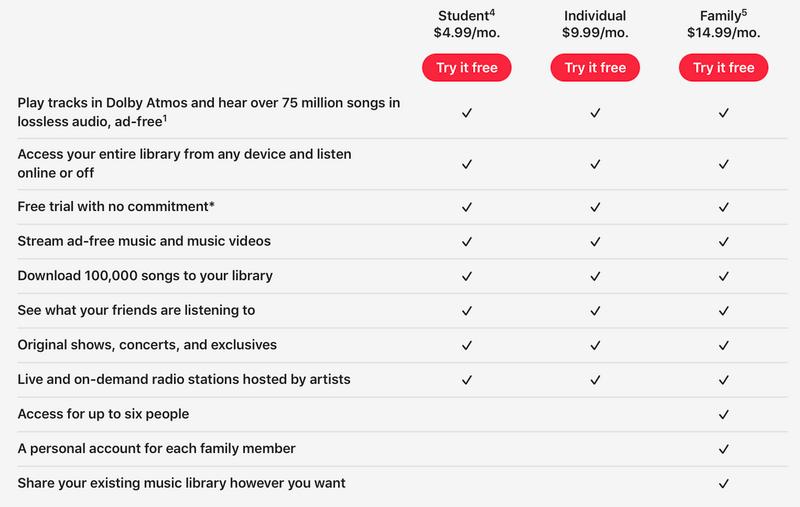
チェックアウトできる 9.99 つの異なるサブスクリプション プランがあります。 個人ユーザーの場合は、月額 4.99 ドルの「個人プラン」をご利用いただけます。 あなたが学生で、UNiDAYS への参加資格を証明している場合は、割引価格で Apple Music のサブスクリプションを入手できます。 月額料金は 4.99 米ドルのみです。 月額XNUMXドルの「Apple Music Voice Plan」もあります。
上記の3つのAppleMusicサブスクリプションプランとは別に、AppleMusicがファミリープランを提供していることも注目に値します。 これは月額14.99米ドルで販売されています。 このファミリープランの良いところは、最大XNUMX人のメンバーがアカウントを使用してお気に入りのAppleMusicの曲をストリーミングできることです。 これを利用したい場合は、「ファミリーシェアリング」を設定する必要があります。
さらに、別のサービスに個別に加入するのではなく、いくつかの Apple Music オファーを組み合わせて Apple One バンドルを作成できることも知りたいかもしれません。
いくつかのAppleMusicサブスクリプションプランについて少し知っているので、AppleMusic学生サブスクリプションメンバーシップを取得する方法に興味があるかもしれません。 さて、それは私たちが第二部に持っているものです。 このプランのサブスクライブ方法の手順を共有しますが、iOSまたは Android 以下の手順を実行する前に、デバイスとPC上のiTunesアプリを使用してください。
ステップ1。 音楽アプリを開いてから、[3か月間無料]ボタンにチェックマークを付けます。 その後、「あなたは大学生ですか?」をタップします。 メニュー。
ステップ2。 「大学生」または「大学生」を選択し、「資格確認」ボタンにチェックを入れてください。
ステップ3。 あなたはあなたの電子メールアドレス(学問的または個人的)を入力し、あなたの機関の名前を探す必要があります。 これは、資格の証明としてのUNiDAYsの保管用です。
ステップ4。 Apple Musicアプリを初めて使用する場合は、「トライアルオファー」ボタンをタップして学生のメンバーシップを開始します。 それ以外の場合は、すぐに「学生会員の開始」ボタンをタップしてください。
ステップ1。 「音楽」アプリを開き、「AppleIDを表示」にチェックマークを付けます。 続行するには、サインインするように求められます。
ステップ2。 「サブスクリプション」の下にある「管理」ボタンをタップします。 現在のサブスクリプションプランにチェックマークを付けて、「学生メンバーシップ」に変更します。
ステップ3。 「UNiDAYs」の確認により、現在大学に在籍していることを証明する必要があります。
ステップ4。 UNiDAYsで、メールアドレスと大学名を入力するだけです。
ステップ5。 資格を確認するためのリンクが表示されます。 続行するために必要な詳細を提供するだけです。
ステップ#6。 iTunesアプリに戻ります。 サブスクリプションプランがすでに変更されている場合は、サブスクリプションプランを確認してください。 以上です! あなたが今しなければならないのは、月額割引サブスクリプション価格でストリーミングを楽しむことです!
さて、毎月のサブスクリプション料金を払いたくないが、お気に入りの Apple Music の曲を楽しみたい場合はどうすればよいでしょうか? この記事の次の部分を読みながら、Apple Music のサブスクリプション プランに料金を支払わずにお気に入りをダウンロードする方法を学びましょう。
AppleMusicの曲がによって保護されていることは既知の事実です AppleのFairPlay保護 ポリシー。 これは、不正なデバイスでの違法な配布やストリーミングからコンテンツを保護するために行われました。
上記では、Apple Musicの曲を直接ダウンロードするのは困難ですが、これは解決できることを知っておく必要があります。 のようなプロのアプリケーションで DumpMedia Apple Music 変換, Apple Music トラックの DRM 暗号化を簡単に解除して、ダウンロードできるようにすることができます。
さらに、このアプリは Apple Music の曲の変換をサポートしています。 複数の一般的な出力形式 ような MP3 保ちながら 100% オリジナルの品質だけでなく、IDタグやメタデータ情報も保存できます。出力設定をカスタマイズすることもできます。
さらに、オーディオブックストリーミングに興味がある場合は、このアプリを使用して、お持ちのオーディオブックを変換することもできます。 これ DumpMedia Apple Music Converter は使いやすく、インストールプロセスの前に完了する必要がある要件はわずかです。
参考までに、AppleMusicのサブスクリプションを購入せずにAppleMusicの曲を保持する方法は次のとおりです。

ステップ#1。 をインストールする必要があります DumpMedia まず PC 上で Apple Music Converter を起動し、アプリを起動して開始します。 これで、プレビューを開始し、ダウンロードする Apple Music トラックを選択できるようになります。
ステップ#2。 ダウンロードする Apple Music の曲を選択した後、使用する出力形式を選択します。 「出力形式」オプションに進み、ドロップダウン メニューを使用して選択します。 ここで、出力設定をカスタマイズすることもできます。 出力パスを設定することもお勧めします。
ステップ#3。 画面の下部にある「変換」ボタンをクリックすると、変換プロセスと DRM 解除手順が開始されます。

これから DumpMedia Apple Music Converterは、他のプロのコンバーターよりも10倍速い速度で動作します。変換された曲は、わずか数分ですぐに利用できるようになることを期待してください。 これで、Apple Musicのサブスクリプションの料金を支払う必要性を考えることなく、それらをPCにストリーミングして永久に保存できます。 所有している任意のデバイスでトラックを移動してストリーミングすることもできます。
アプリが提供する多くの利点と利点を享受できるので、AppleMusicのサブスクリプションを持っていることは常に良いことです。 利用可能なプランを使用すると、自分で利用したいプランを簡単に選択できます。
ただし、これらのトラックを PC に保存して永久に保存できることを知っておくのも良いことです。 このようなアプリケーションの助けを借りてそれが可能になるでしょう DumpMedia Apple Music 変換.
